HQSOFT ERP - [IT] Hướng dẫn sử dụng filezilla để up build sfa và restart service thông qua ssh
By Hiếu Huỳnh Chí on March 12, 2024
BeginnerHướng dẫn update build sfa cho dự án
Cài đặt phần mềm filezilla:
- Truy cập trang chủ filezilla để tải về file cài đặt mới nhất: https://filezilla-project.org/
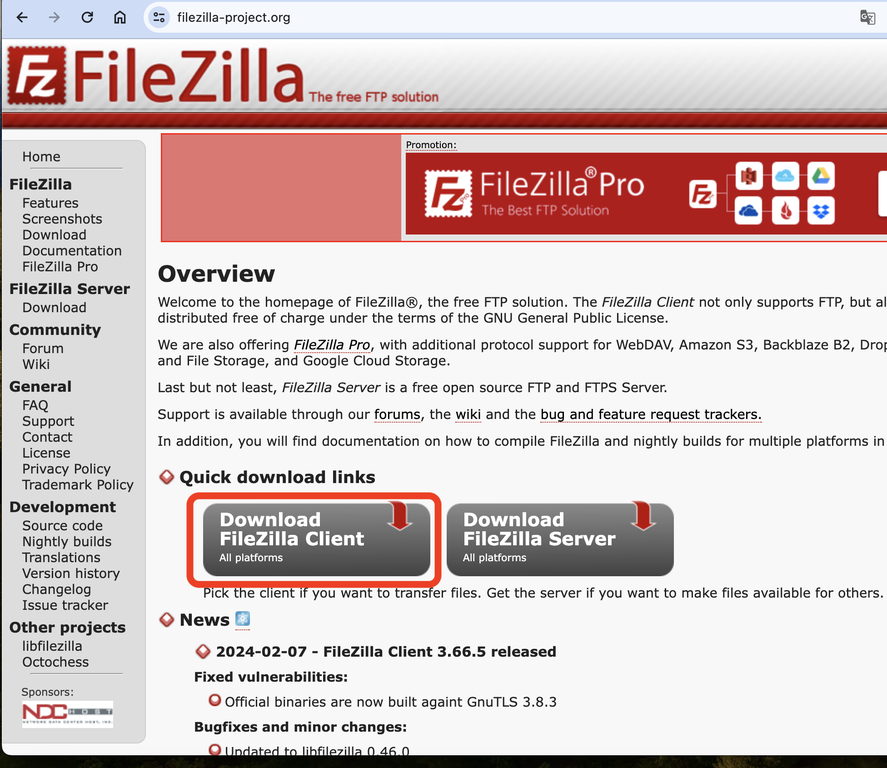
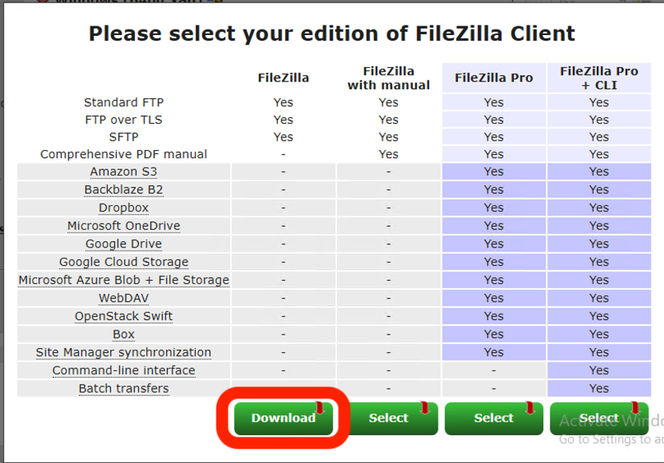
- Sau khi tải về tiến hành chạy file, cứ tiến hành next theo mặc định để cài đặt (Tuy nhiên lưu ý ở 1 số phiên bản sẽ có phần "Thương mại" sẽ mời gọi cài thêm phần mềm khác thì chọn "Decline" nhé!!!).
Hướng dẫn sử dụng phần mềm filezilla để up build:
- Mở phần mềm tiến hành truy cập sftp server cần up build theo thông tin ở file env dự án.
+ Host: IP/domain server ftp.
+ Username + Password: Sẽ được cấp theo dự án và tên nhân viên.
+ Port: Mặc định sử dụng port 22, nếu có thay đổi sẽ note trong file env.
+ Chọn Quickconnect.
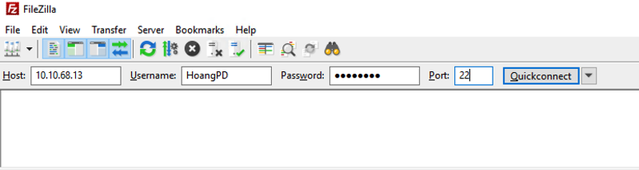
- Sau khi đăng nhập thành công sẽ có màn hình như sau:
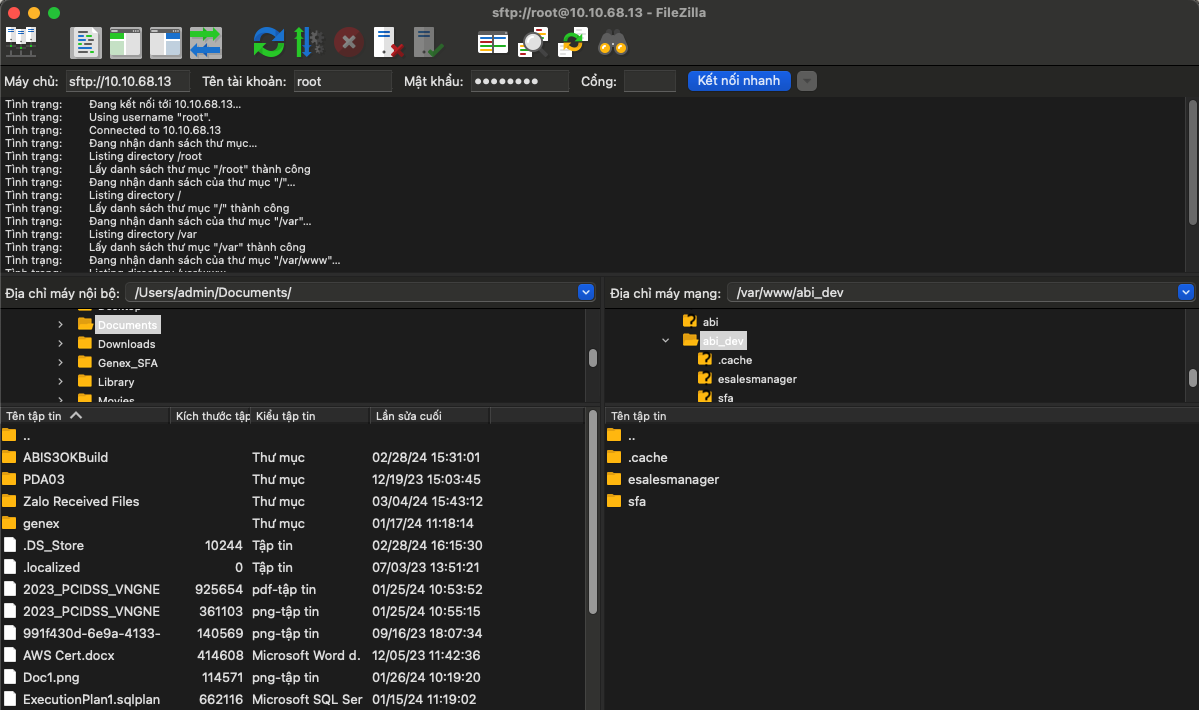
- Mẹo hạn chế sai xót, mình copy path có trong file env chính xác với thư mục dự án cần upbuild và paste vào ô "Địa chỉ máy mạng" nó sẽ đưa đến chính xác thư mục.
- Chọn build cần up kéo sang phải vào ô vùng "Tên tập tin".
-Chọn như trong ảnh để ghi đè (nếu có), lưu ý không upload file web.config và appsettings.json vì sẽ mất cấu hình trước đó, khi cần thay đổi vui long liên hệ Administrators.
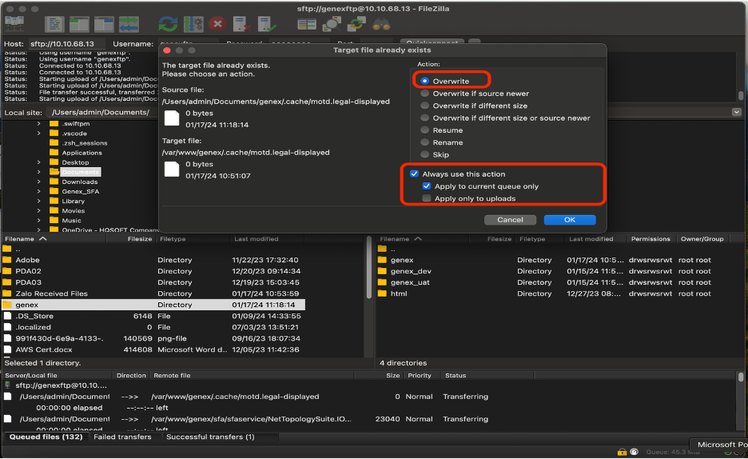
-Sau khi chọn OK quá trinh upload sẽ được bắt đầu:
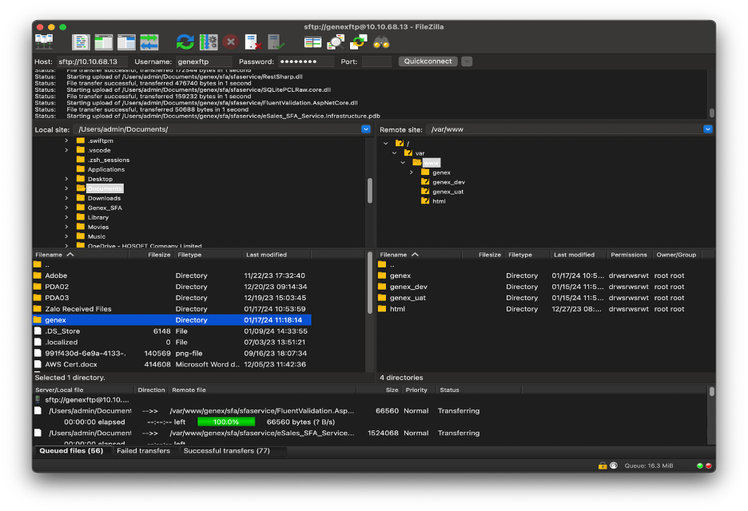
Hướng dẫn restart service build:
- Mở cmd mặc định có sẵn ở hệ điều hành windows nhập lệnh sau để kết nối ssh đến máy chủ ftp chứa build.
Format: ssh username@ipserver
Ví dụ: ssh HoangPD@10.10.68.13 (Theo thông tin trong file env dự án).
Enter để vào bước nhập mật khẩu (Đối với user đăng nhập lần đầu trên máy sẽ có hỏi phương thức xác thực, nhập yes để nhập mật khẩu). Lưu ý mật khẩu sẽ được nhập dưới dạng ẩn nên vui lòng tắt unikey để hạn chế sai xót, enter để xác thực. Đăng nhập thành công sẽ như hình.
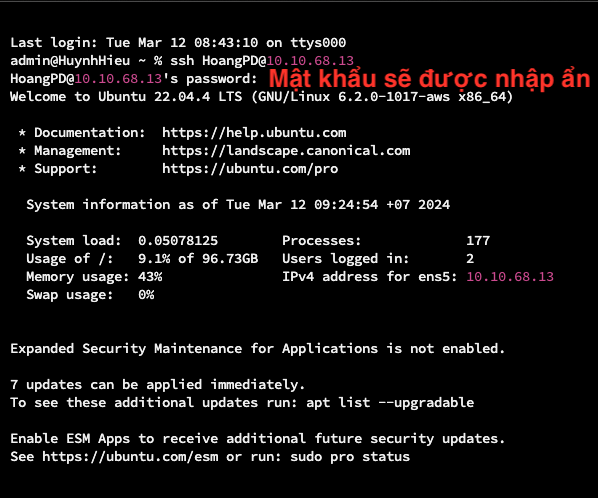
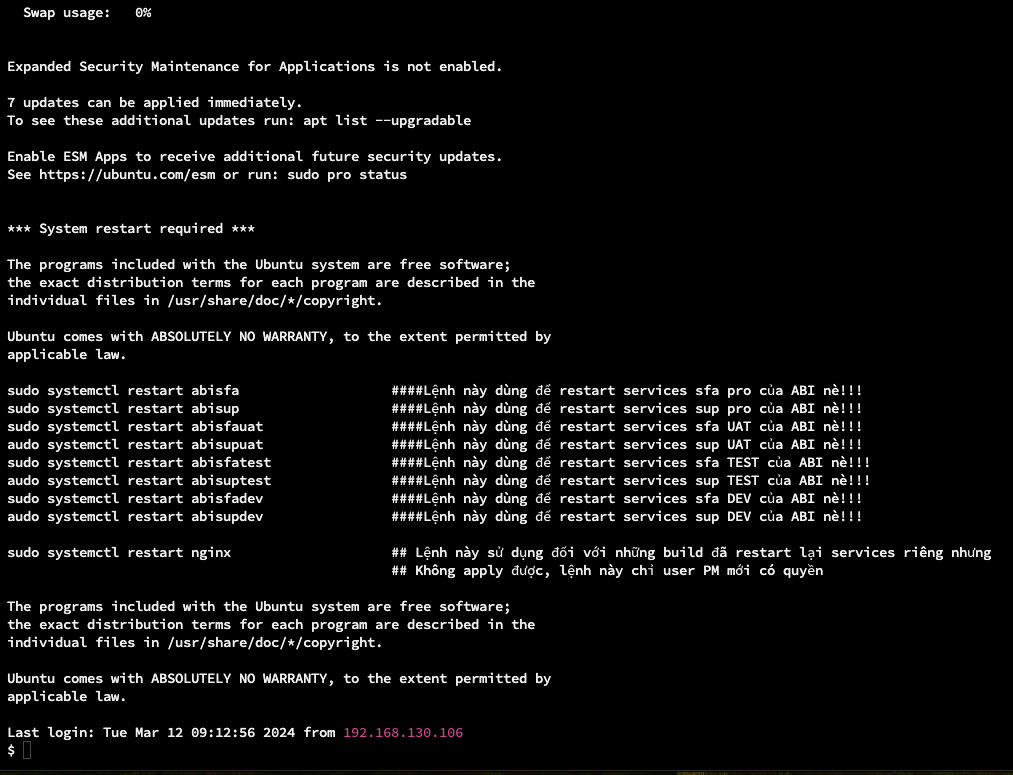
- 1 số ví dụ về lệnh sử dụng để restart sẽ được hiển thị, tuỳ vào từng dự án sẽ có services khác nhau tuy nhiên vẫn sẽ theo format trên: [ProjectName][sfa/sup][env]
- Tiến hành chạy lệnh tương ứng để restart services. Lệnh chạy thành công là lệnh không báo lỗi như hình ví dụ bên dưới:
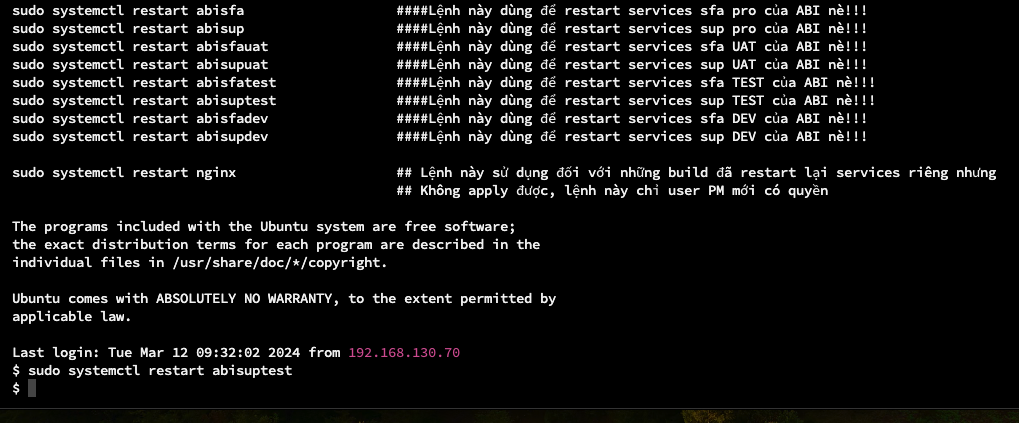
Chạy tiếp lệnh sau để kết nối qua server thứ 2 của PDA:
ssh 10.10.66.13
và enter. nhập yes và mật khẩu để xác thực.
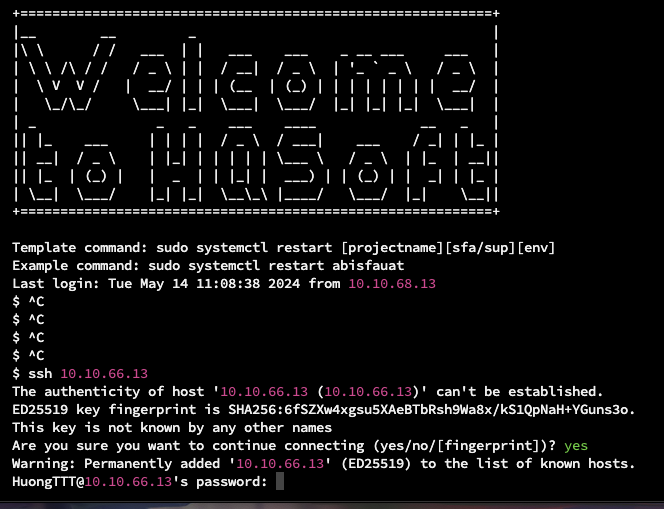
Kết nối thành công sẽ hiển thị màn hình tương tự server chính :D
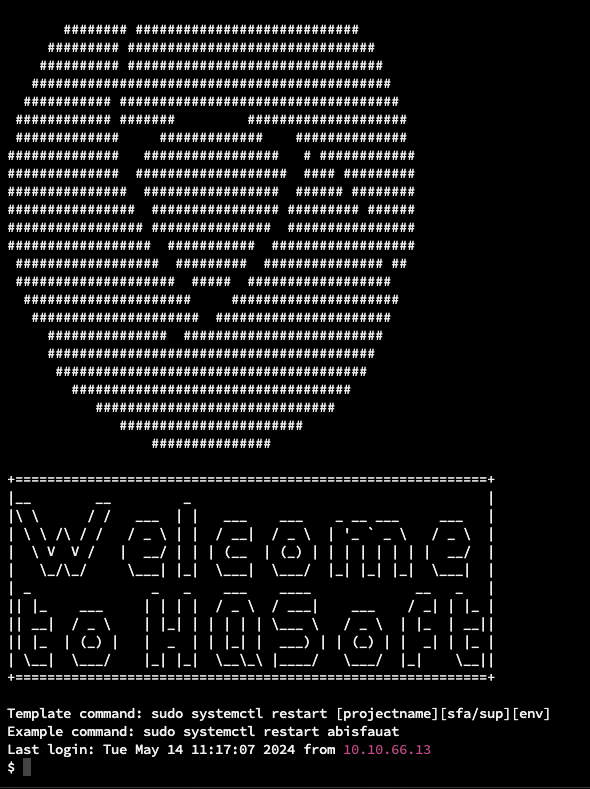
Tiếp tục chạy lại lệnh như ở server 1 để restart lại services cần restart:
sudo systemctl restart [projectname][sfa/sup][env]
DONE
More articles on it-instructions-for-use